Excel中制作斜线表头 表头斜线制作,近日有关BAT的新闻太多,大家是不是都目不暇接了?不要留恋,还是默默的学点技术吧,比如“表头斜线制作”这一干货技术是Excel中制作斜线表头 表头斜线制作来实现这一技术,快跟小编来了解一下这个实用技能吧~
我们在制作一些Excel报表的时候,经常会用到斜线表头,很多人都不会制作这个斜线表头,其实在Excel中制作斜线表头非常的简单,只需要简单的几步就可以了,不管是多条斜线表头还是单条斜线表头大家可看我下面的操作步骤学习制作。
Excel中制作单条斜线表头
1、我们需要在图1中的编号和日期中间添加一个斜线表头,我们先选中A1然后鼠标单击右键,在弹出的菜单里,我们选择设置单元格格式。
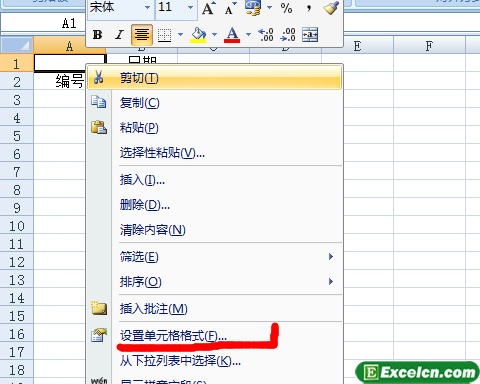
图1
2、这时会弹出一个设置单元格格式窗口,在上面的标签处选择边框,然后在边框页面选择斜线边框按钮(图2),最后点确认。

图2
3、最后,我们已经看到了A1上已经有一条斜线表头了(图3所示),我们只需要在B2重复上面的步骤,就可以制作好像图4一样的斜线表头了。
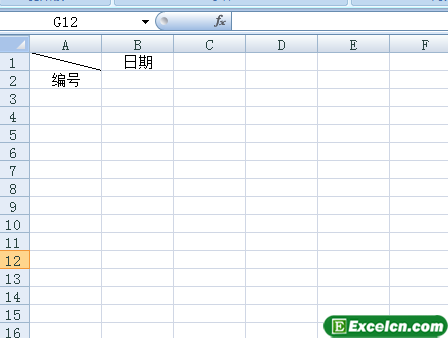
图3
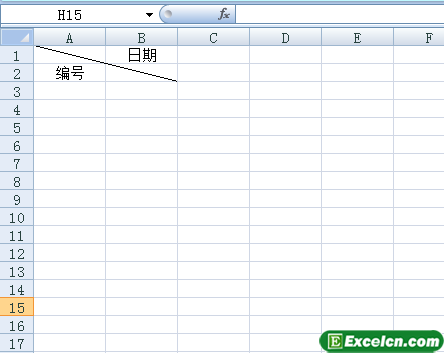
图4
Excel中制作多条斜线表头
1、图5的示例表需要制作一个多条斜线表头,我们首先把左上角编号、地区、时间那一块选中合并单元格了。
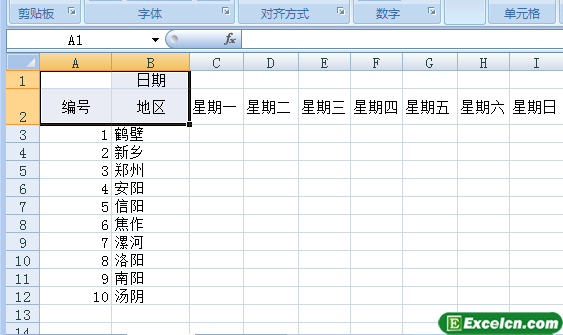
图5
2、合并完以后,我们删除里面的内容(图6所示),然后打开插入-图形,选择直线工具,图7所示。
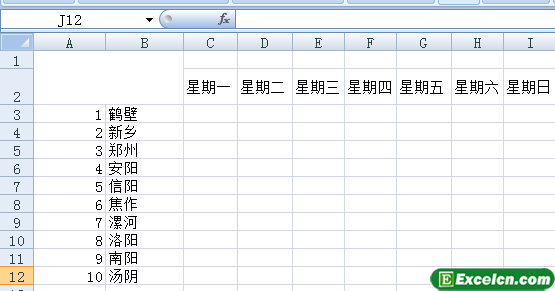
图6
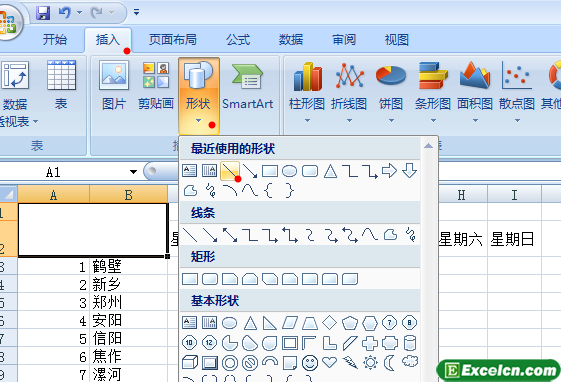
图7
3、在刚才合并的单元格里画两条斜线,如图8所示。
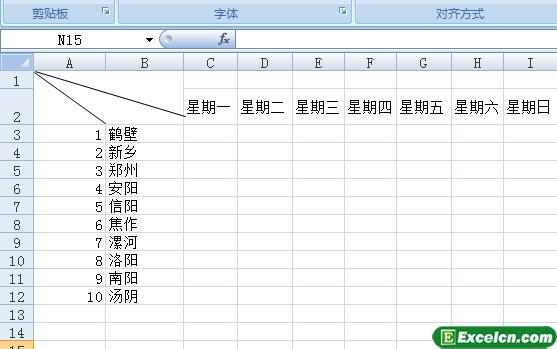
图8
4、这时,我们需要给斜线表头添加内容了,我们通过插入-图形,选择文本框,然后在斜线表头位置点击插入,如果位置不合适,等输入完内容可以用鼠标移动,图9。
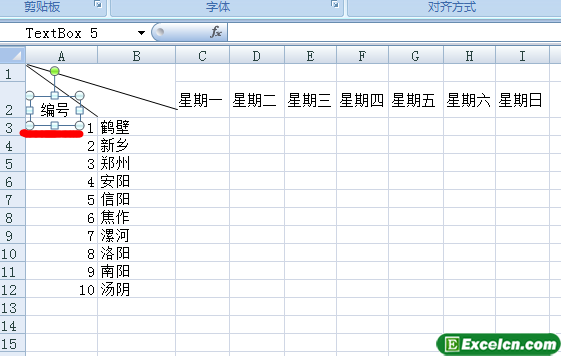
图9
5、最后多条斜线表头就出来了,如图10所示。
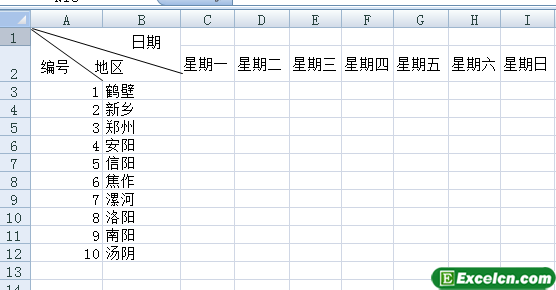
图10
我在Excel中制作斜线表头不是很美观,大家做的时候可以细致一点,做的美观一点,希望通过这节课,我可以教会大家在Excel中制作单条和多条斜线表头。我们为大家提供的Excel2007视频教程内容一样的精彩丰富,喜欢视频教程的朋友可以去看看。
以上就是Excel中制作斜线表头 表头斜线制作全部内容了,希望大家看完有所启发,对自己的工作生活有所帮助,想要了解更多跟Excel中制作斜线表头 表头斜线制作请关注我们文章营销官网!
推荐阅读
两种在excel中制作斜线表头的方法 excel表头斜线制作 | 文军营销第一步、打开Excel文档后,执行菜单视图→工具栏→绘图命令,打开绘图工具栏,根据自己需要选中绘制的图形,如直线,然后在所要制作的表格中绘制,如在A1单元格中。选好直线后,在单元格上方中央处拖向右下角,同样,在左侧边线中央处拖向右下角,这样就制作了二条直线,如图所示。 第二步、设置单元格格式为顶端对齐,输入第...表格里的斜线怎么弄 表格斜线操作的几种方法 | 文军营销首先在Excel中选择一个单元格,然后打开Excel的“绘图”工具栏,单击该工具栏的“直线”图标,将所需要的线段全部画在工作表上,并调整好合适的位置,可以为表格创建出任意样式的斜线表头来。下面我们就说明具体制作。 1.制作字符文本框 注意:为了能在斜线区域中方便地调整字符位置,使字符在斜线区域中合理地布局,需要将...如何在表格中画斜线 表格中的斜线如何添加 | 文军营销1.打开要插入表头斜线的excel。选中文件,右击鼠标,选择打开方式为”micosoftexcel”。 2.选中要添加斜线的表格,右击鼠标,选择“设置单元格式”。 3.在随后弹出的单元格格式选项卡中,点击切换到“边框”模式,在边框的下方可以看到两种划斜线的格式,选择其中一种,一般选择从左上角到右下角的斜线。 4.然后设置斜线的...怎么在excel中画斜线 如何在excel中画斜线 | 文军营销怎么在excel中画多斜线 多条斜线表头的制作方法和单条斜线的做法完全不同,是需要用线绘制出来的。 单击“插入”选项卡,选择里面的“形状”,在“线条”下面选择“直线”; 利用“直线”工具,依次在单元格中画出两条斜线来 双斜线已经绘制完成,这里我们该编入文字信息了。建议使用“插入文本框”方式来键入表头斜线中...表格斜线 表格斜线如何正确添加 | 文军营销1.首先,我们点击打开我们电脑上面的excel 2.然后我们点击边框边上的下拉箭头 3.弹出的界面,我们点击其他边框 4.弹出的界面,如图所示,之后我们点击右下角的斜线,然后点击确定 5.斜线表头就做出来了。 正确利用rank公式进行数据名次排序 excel函数公式中经常使用到单元格数值的排名来确定名次、销量,来整理数据。给决策...给excel表格添加边框线 excel添加边框表格 | 文军营销11、单元格区域 A8:F10 内部的虚线边框部分绘制完成。类似地,可以为客户档案登记表中的其他单元格绘制虚线,或取消某个边框。 图5 我们给excel表格添加边框线以后我们就可以打印了,这样打印出来就是一张表格了,我们还可以通过设置边框在Excel中制作斜线表头,记住打印excel表格的时候一定要添加边框线啊。


![]()
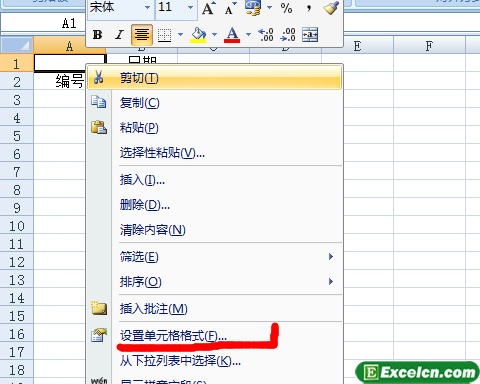

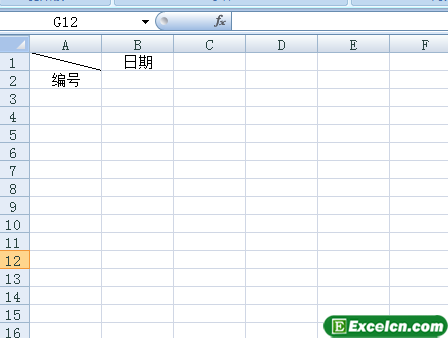
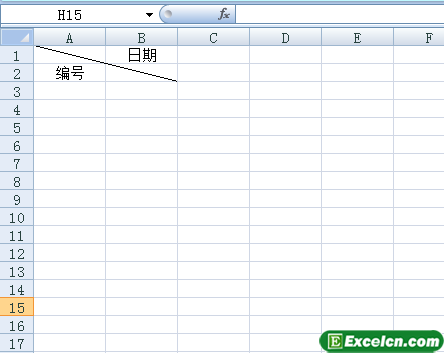
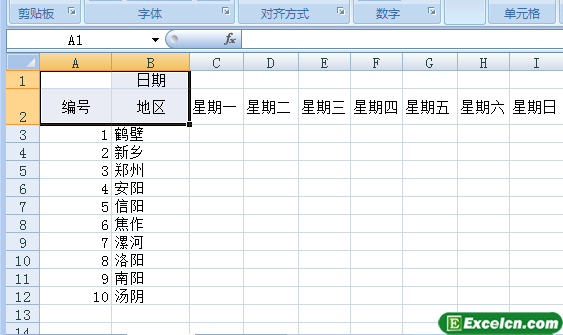
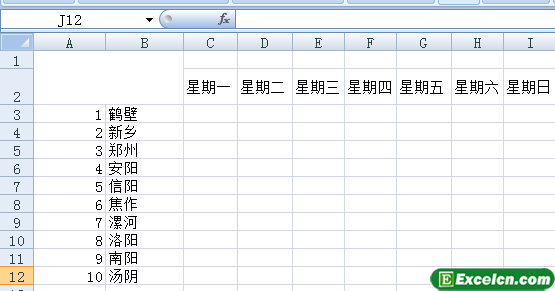
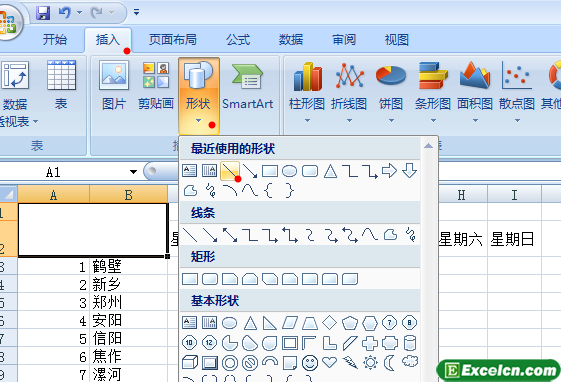
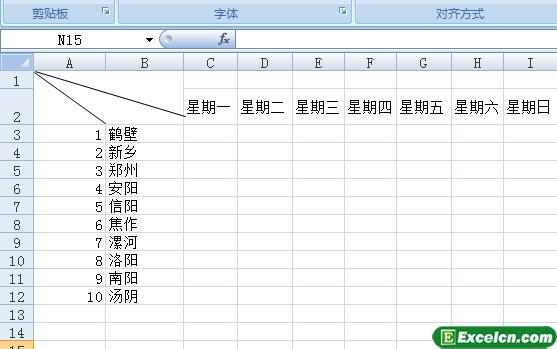
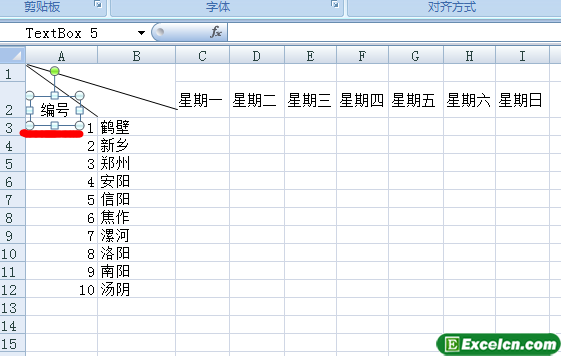
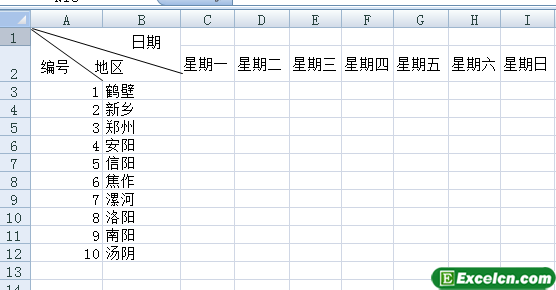
 400-685-0732(7x24小时)
400-685-0732(7x24小时) 关注文军
关注文军

